 文案作者:Tifanny
文案作者:Tifanny华为笔记本蓝屏怎么用U盘启动盘装系统?随着社会的发展,电脑已经成为我们在日常工作、生活中不可或缺的工具。但用久了难免就会出现电脑蓝屏开不了机,遇到这个问题该如何处理呢?下面就介绍一下笔记本蓝屏的解决方法和重装系统的安装教程,一起来看看吧。
笔记本蓝屏原因和解决方法
01 重启计算机,如果蓝屏只是偶尔的出现蓝屏的话,重启计算机即可。

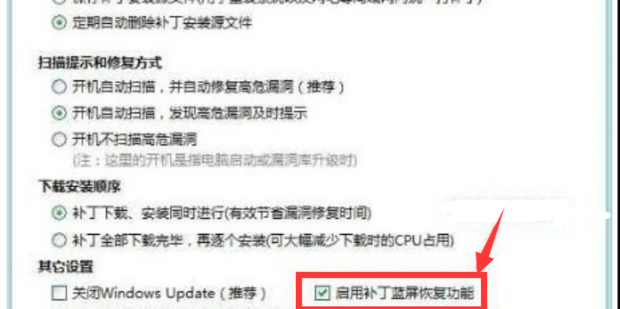
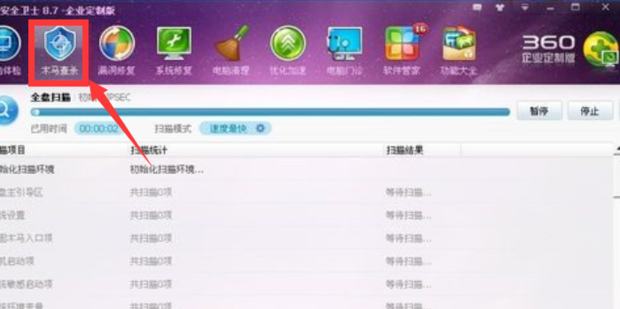
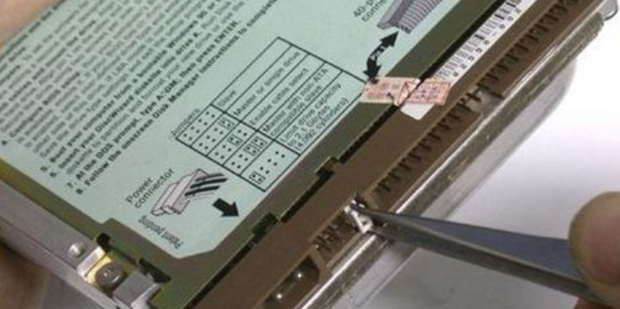





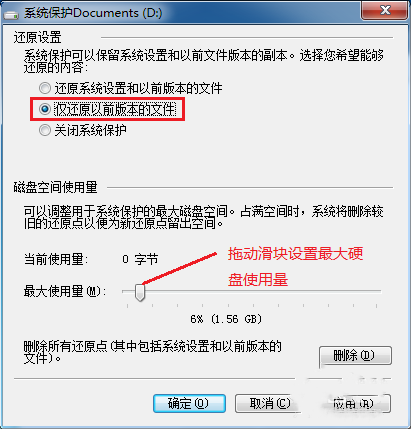
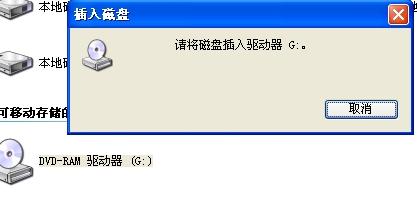
华为笔记本蓝屏用U盘启动盘装系统步骤阅读
华为笔记本蓝屏用U盘启动盘装系统操作步骤
01 准备好一个制作好的U盘PE系统启动盘,然后将U盘插在电脑的USB接口,开机并不断按下启动U盘快捷键。

02 在进入系统启动菜单中选择有USB启动选项并回车。

03 系统启动后会进入云骑士PE界面,新机型选择Windows8 PE,老机型可以选择Windows 2003 PE,选择完毕后回车进入。

04 根据电脑位数选择进入PE系统,一般来说选择64位,如果电脑是32位的则选择32位,选择后回车进入。

05 进入PE系统之后会自动打开云骑士PE安装工具,勾选刚下载好的win10系统,最后点击安装系统,之后请耐心等待,安装完成。

06 安装完成后点击重启,云骑士装机大师就会重启电脑并对系统进行安装,这里时间比较长请耐心等待下,在系统重启了两次以后就安装完成了。

小伙伴们在使用电脑的过程中系统会越来越卡,对于新手小白来说怎么重装系统是一个比较烦恼的问题,不知道如何下手,从哪里开始,需要重装系统来解决这个问题,接下来就以云骑士装机大师为例给小伙伴们讲解一下,电脑怎么重装系统的具体该如何操作,下面给大家演示一下吧!
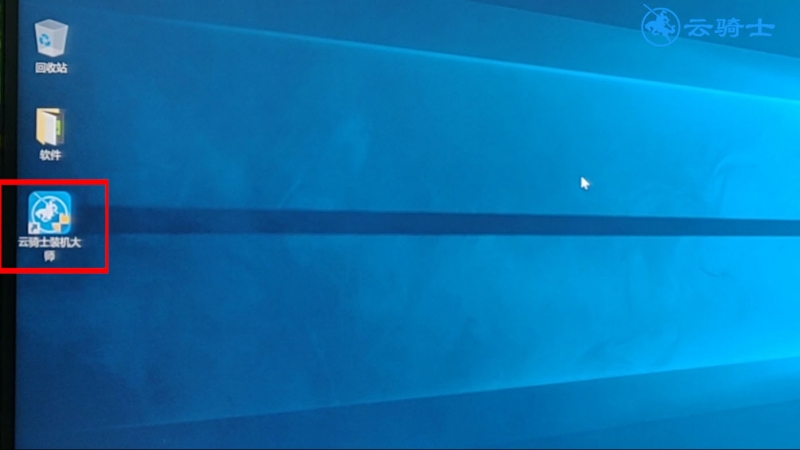
系统故障相关教程






